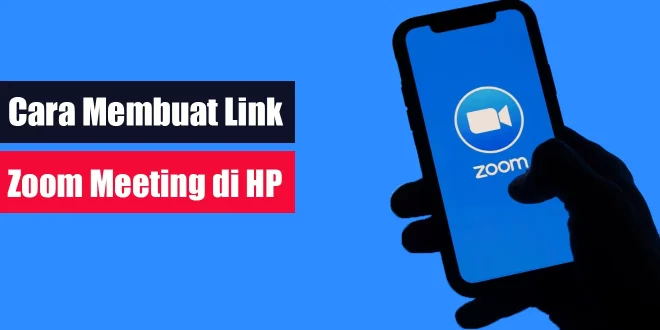Saat ini, video conference menjadi salah satu metode yang paling efektif dalam melakukan pertemuan jarak jauh. Zoom adalah salah satu platform video conference yang paling populer digunakan oleh banyak orang. Namun, sebagian orang masih bingung tentang bagaimana cara membuat link Zoom meeting di HP mereka sendiri.
Oleh karena itu, dalam artikel ini, kita akan memberikan panduan dan tips-tips penting untuk memaksimalkan penggunaan Zoom di HP Anda. Dengan begitu, Anda akan dapat menghadiri dan mengatur virtual meeting dengan lebih mudah dan efektif. Yuk, simak artikel ini sampai selesai!
Cara Membuat Link Zoom Meeting di HP
- Unduh Aplikasi Zoom
Langkah pertama untuk membuat link Zoom meeting di HP Anda adalah dengan mengunduh aplikasi Zoom di HP Anda. Anda dapat mengunduh aplikasi Zoom dari Google Play Store atau App Store, tergantung pada jenis HP yang Anda gunakan.
- Daftar atau Masuk ke Akun Zoom Anda
Setelah mengunduh aplikasi Zoom, langkah selanjutnya adalah mendaftar atau masuk ke akun Zoom Anda. Jika Anda sudah memiliki akun Zoom, cukup masukkan email dan kata sandi Anda untuk masuk ke aplikasi. Jika Anda belum memiliki akun Zoom, Anda dapat mendaftar dengan mengikuti petunjuk yang diberikan pada aplikasi Zoom.
- Buat Meeting Zoom
Masuk ke aplikasi Zoom, Anda dapat membuat meeting baru dengan menekan tombol “New Meeting”. Kemudian, Anda akan diberikan opsi untuk memilih apakah meeting akan menggunakan video atau tidak, serta opsi untuk mengatur meeting sebagai “Private Meeting” atau “Public Meeting”. Setelah Anda mengatur preferensi Anda, tekan tombol “Start Meeting” untuk memulai meeting Anda.
- Bagikan Link Meeting Anda
Setelah meeting Anda dimulai, Anda dapat membagikan link meeting Anda dengan peserta meeting yang lain. Untuk melakukan ini, tekan tombol “Participants” pada aplikasi Zoom, lalu pilih “Invite”. Anda dapat memilih untuk mengirim undangan melalui email, pesan teks, atau salin tautan ke papan klip untuk dibagikan melalui aplikasi lain seperti WhatsApp atau Line.
- Bergabung dengan Meeting
Jika Anda menerima undangan untuk bergabung dengan meeting Zoom, Anda dapat melakukannya dengan mengklik tautan yang diberikan pada undangan. Setelah itu, aplikasi Zoom akan terbuka dan Anda akan diminta untuk memasukkan nama Anda untuk bergabung dengan meeting. Setelah itu, Anda dapat bergabung dengan meeting dan berpartisipasi dalam diskusi atau presentasi.
Tips untuk Menggunakan Zoom di HP
- Pastikan Koneksi Internet yang Stabil
Koneksi internet yang stabil sangat penting untuk menjaga kualitas video dan audio selama meeting Zoom. Pastikan Anda menggunakan jaringan WiFi yang stabil atau koneksi seluler yang cepat dan stabil untuk menghindari masalah kualitas.
- Gunakan Mode Pemandangan atau Potret
Saat menggunakan Zoom di HP, Anda dapat memilih antara mode pemandangan atau potret untuk menyesuaikan tampilan kamera. Jika Anda ingin menunjukkan latar belakang atau lingkungan sekitar, gunakan mode pemandangan. Jika Anda ingin tampilan kamera lebih fokus pada wajah Anda, gunakan mode potret.
- Gunakan Headset atau Earphone
Untuk meningkatkan kualitas audio selama meeting Zoom, Anda dapat menggunakan headset atau earphone. Hal ini akan mengurangi kebisingan latar belakang dan meningkatkan kualitas suara Anda selama diskusi.
- Gunakan Fitur Chat
Selain menggunakan suara dan video, Zoom juga memiliki fitur chat yang memungkinkan peserta meeting untuk berkomunikasi secara tertulis. Jika ada masalah dengan koneksi internet atau ada pesan penting yang perlu disampaikan, Anda dapat menggunakan fitur chat untuk berkomunikasi dengan peserta meeting yang lain.
- Aktifkan Fitur Perekaman
Jika Anda ingin merekam meeting Zoom untuk nanti, Anda dapat mengaktifkan fitur perekaman pada aplikasi Zoom. Fitur perekaman akan merekam audio, video, dan obrolan selama meeting, sehingga Anda dapat memeriksa kembali diskusi yang telah dilakukan.
Dengan mengikuti panduan ini, Anda dapat dengan mudah membuat link Zoom meeting di HP Anda dan menggunakan Zoom dengan lancar di HP Anda. Ingatlah untuk memastikan koneksi internet yang stabil, menggunakan headset atau earphone, dan memanfaatkan fitur-fitur Zoom seperti chat dan perekaman untuk meningkatkan pengalaman meeting Anda. Semoga bermanfaat!
Kontributor: Aisyah
Rekomendasi:- Contoh Teknologi Informasi Contoh teknologi informasi - Membahas terkait dengan perkembangan dari dunia TIK menjadi salah satu hal penting untuk terus di pelajari. Sebab, perkembangan dari TIK sendiri dari waktu ke waktu memang…
- Cara Membuat Akun Google Drive Cara membuat akun Google Drive adalah langkah pertama untuk memanfaatkan layanan penyimpanan awan yang sangat populer. Google Drive memberikan ruang penyimpanan gratis dan aman untuk file-file pribadi Anda, termasuk dokumen,…
- Cara Menyembunyikan Pertemanan di FB Facebook merupakan salah satu media sosial paling populer di dunia saat ini. Berinteraksi dengan teman dan keluarga menjadi lebih mudah dengan adanya platform ini. Namun, ada kalanya Anda ingin menjaga…
- Cara Share Screen di Zoom Zoom adalah salah satu platform video conference yang populer digunakan di seluruh dunia. Dengan fitur-fiturnya yang lengkap, Zoom memudahkan para penggunanya untuk berkomunikasi jarak jauh. Salah satu fitur unggulan yang…
- Cara Aktifkan NFC di iPhone NFC (Near Field Communication) adalah fitur yang semakin penting dalam penggunaan sehari-hari, terutama untuk pembayaran nirkabel dan berbagi data secara cepat. iPhone juga dilengkapi dengan teknologi NFC, tetapi mungkin masih…
- Cara Menyembunyikan Postingan IG dari Seseorang Dalam era media sosial yang semakin maju ini, privasi menjadi salah satu hal yang penting bagi pengguna platform seperti Instagram (IG). Terkadang, Anda mungkin ingin membagikan postingan kepada sebagian besar…
- Apa itu RAM Virtual? Penggunaan komputer dan teknologi semakin berkembang pesat di era digital ini. Salah satu hal penting yang menjadi faktor kunci dalam performa sebuah komputer adalah RAM (Random Access Memory). Namun, mungkin…
- OIS vs EIS, Ini Perbedaannya! OIS vs EIS - Handphone sekarang harga 2 jutaan saja kameranya sudah bagus ya sudah ada image stabilizernya. Kalau di video, image stabilizernya itu berfungsi untuk membuat video lebih stabil…
- Cara Reset HP Samsung J2 Prime ke Pengaturan Pabrik Ponsel pintar saat ini telah menjadi bagian penting dari kehidupan sehari-hari kita. Salah satu ponsel populer yang banyak digunakan adalah Samsung J2 Prime. Namun, terkadang pengguna perlu melakukan reset pabrik…
- Cara Membuat Secreto Secreto adalah aplikasi chatting yang semakin populer di Indonesia. Aplikasi ini memungkinkan pengguna untuk membuat ruang obrolan (chat room) dengan teman-teman atau kelompok tertentu. Dalam artikel ini, kita akan membahas…
- Cara Menghilangkan Suara Bising di Video di CapCut Cara menghilangkan suara bising di video sangatlah penting untuk memastikan bahwa konten video Anda berkualitas tinggi dan profesional. Dengan adanya fitur pengurangan suara bising yang tersedia dalam aplikasi CapCut, Anda…
- Cara Mengganti Password Gmail yang Lupa Cara mengganti password Gmail yang lupa ternyata baru diketahui segelintir orang. Mereka yang masih awam belum paham bahwasannya ini bukanlah pekerjaan susah. Sampai sekarang, Gmail masih menjadi pilihan utama bagi…
- Cara Record Zoom di Laptop Jika Anda ingin merekam percakapan Zoom untuk referensi di masa depan, atau bahkan untuk tujuan pendidikan atau pelatihan, ada beberapa cara untuk melakukannya. Artikel ini akan membahas cara record Zoom…
- Cara Mengunci Foto Profil FB Facebook adalah salah satu media sosial paling populer di dunia, dan dengan jutaan pengguna aktif setiap hari, menjaga privasi Anda di platform ini sangat penting. Salah satu langkah penting dalam…
- Perbedaan OLED dan AMOLED Perbedaan OLED dan AMOLED - Perkembangan dan kemajuan teknologi semakin pesat dan dapat dirasakan hampir di semua bidang. Kemajuan teknologi juga menjadi pendorong banyak orang untuk membeli alat-alat elektronik yang…
- Cara Memindahkan Foto dari Android ke iPhone Mengganti perangkat dari Android ke iPhone bisa menjadi langkah menarik, tetapi salah satu tantangan utamanya adalah memindahkan seluruh konten berharga, termasuk foto-foto pribadi. Bagaimana sebenarnya cara memindahkan foto dari Android…
- Apa Itu NFC di HP Xiaomi? Teknologi Near Field Communication (NFC) telah menjadi salah satu fitur penting yang tersedia di banyak perangkat smartphone, termasuk HP Xiaomi. NFC merupakan teknologi komunikasi jarak pendek yang memungkinkan pertukaran data…
- Cara Mengganti Bahasa di WA WhatsApp (WA) adalah salah satu aplikasi pesan instan paling populer di dunia. Selain memungkinkan pengguna untuk bertukar pesan teks, gambar, dan video, WA juga menawarkan fitur-fitur canggih seperti panggilan suara…
- Cara Mengembalikan Video yang Terhapus Permanen di HP Oppo Ketika video yang penting terhapus dari HP Oppo secara permanen, terkadang kita merasa putus asa dan kecewa. Namun, tidak perlu khawatir karena ada beberapa cara untuk mengembalikan video yang terhapus.…
- Cara Menyembunyikan Postingan di FB Facebook adalah platform media sosial yang populer di seluruh dunia. Dengan jutaan pengguna aktif setiap harinya, menjaga privasi Anda menjadi sangat penting. Salah satu cara untuk melakukannya adalah dengan menyembunyikan…
- Cara Menyembunyikan Notifikasi WA WhatsApp (WA) telah menjadi salah satu aplikasi pesan instan paling populer di dunia, digunakan oleh jutaan orang untuk berkomunikasi dengan keluarga, teman, dan rekan kerja. Meskipun begitu, sering kali notifikasi…
- Tingkatan Processor AMD Mungkin banyak yang belum mengetahui tingkatan Processor AMD yang cukup populer dan digunakan saat ini sebagai salah satu jenis Processor. Padahal, ketika berbicara tentang komputer, tidak lepas dari beberapa komponen…
- Cara Menggunakan Voucher Gratis Ongkir Lazada Selain si Orange dan si Hijau, salah satu marketplace lain yang juga banyak diminati yakni Lazada. Menjadi salah satu marketplace terbesar di Indonesia khususnya, Lazada juga menyediakan banyak sekali produk…
- Cara Mengunci Aplikasi di HP Android Pernahkan Hp Anda dipinjam atau dibawa oleh seseorang baik itu keluarga ataupun teman, dan mungkin HP Anda tertinggal di suatu tempat bahkan HP Anda hilang? Jika itu terjadi tentu Anda…
- Cara Menggabungkan HTML dan CSS Penggunaan HTML dan CSS adalah dua hal yang sangat penting dalam pembuatan tampilan web yang menarik. HTML digunakan untuk membuat struktur konten, sementara CSS digunakan untuk mengatur tampilan dan gaya…
- Cara Memindahkan File HP ke Laptop Tanpa Kabel Data Bagi sebagian besar pengguna, kabel USB atau kabel data menjadi alat utama dalam mentransfer data antara smartphone dan komputer, atau sebaliknya. Namun terkadang, Anda mungkin tidak memiliki kabel USB, atau…
- Cara Menggunakan Kinemaster di Laptop Cara Menggunakan Kinemaster di Laptop - Setiap video perlu diedit agar lebih menarik dan efektif. Untuk melakukan ini, Anda memerlukan aplikasi atau perangkat lunak. Ada beberapa aplikasi pengeditan video di Internet, tetapi…
- Cara Membuat 2 Layar di HP Oppo A37 Cara membuat 2 layar di HP Oppo A37 bisa menjadi solusi bagi pengguna yang ingin menggunakan dua aplikasi secara bersamaan tanpa harus beralih dari satu aplikasi ke aplikasi lainnya. Dengan…
- Cara Membuat Akun ML Baru Tanpa Hapus Data Mobile Legends (ML) adalah salah satu game populer yang dimainkan oleh jutaan pemain di seluruh dunia. Terkadang, Anda mungkin ingin membuat akun ML baru tanpa kehilangan data yang telah Anda…
- Cara Memindahkan Data dari HP Lama ke HP Baru Beda Merk Jika Anda sedang berpikir untuk beralih dari ponsel lama ke ponsel baru dengan merek yang berbeda, Anda mungkin merasa sedikit cemas tentang bagaimana cara memindahkan data dari HP lama ke…
 LintasWarganet.com Info Update Terpercaya untuk Warganet
LintasWarganet.com Info Update Terpercaya untuk Warganet